
За онези проекти, при които е необходимо преобразуване на аналогов в цифров сигнал и използваният микроконтролер няма този капацитет, интересно е да има такъв тип Модул ADS1115, което осигурява тази възможност за преобразуване на ADC с 16-битова точност.
Също така, това електронен компонент може също да е интересно да разширите възможности за преобразуване, дори ако микроконтролерът, който използвате за вашия проект, има такава възможност, но имате нужда от нещо друго.
A / D и D / A преобразуватели
Има два вида преобразуватели на сигнали основен, въпреки че има и други чипове, способни да извършват и двата вида преобразуване едновременно. Това са:
- CAD (аналогово-цифров преобразувател) или ADC (аналогово-цифров преобразувател): е тип устройство, което преобразува аналоговия сигнал в цифров сигнал. За да направите това, можете да използвате двоичен код, който кодира аналоговия сигнал. Например, свързване на двоична стойност със специфична стойност на напрежението или тока. Например, с 4-битова резолюция може да премине от 0000 до 1111 и може да съответства на 0v и 12v съответно. Въпреки че ако се използва знаков бит, могат да се измерват отрицателни и положителни стойности.
- CDA (цифрово-аналогов преобразувател) или ЦАП (цифрово-аналогов преобразувател): това е устройство, което прави обратното на горното, тоест преобразува двоични данни в аналогов сигнал на ток или напрежение.
С тези преобразуватели е възможно да преминете от един тип сигнал към друг, както ще видите в случая ADS1115, което би съответствало на първия случай.
Относно ADS1115
ADS1115 е модул за преобразувател на сигнали. Това, което прави, е конвертирате от аналогов в цифров. Може би си мислите, че самата платка за разработка на Arduino вече включва вътрешни ADC, за да може да изпълнява тази задача, когато използва аналоговите входове и че те могат да бъдат съвместими със сигналите на микроконтролера.
Да, точно така, те имат 6 ADC с 10-битова резолюция в UNO, Mini и Nano. Но с ADS1115 добавяте още един с 16-битова резолюция, по-добър от Arduino, освен че може да освободи случая Arduino. Петнадесет от тях са за измерване и последен бит за знака на аналоговия сигнал, тъй като както знаете, аналоговият сигнал може да бъде отрицателен или положителен.
В допълнение, този модул предоставя всичко необходимо, така че използването му е много лесно. За да го свържете с вашия Arduino можете да използвате I2C, така че наистина е просто. Той дори включва пин с маркиран ADDR, с който можете да изберете един от 4-те адреса, налични за този компонент.
От друга страна, трябва да разберете, че ADS1115 има два режима на измерване, единият е диференциал и още един завърши:
- Диференциал: той използва два ADC за всяко измерване, намалявайки броя на каналите до 2, но предоставя явно предимство, което е, че може да измерва отрицателни напрежения и не е толкова уязвим на шум.
- Единичен завършен: има четири канала, като не използва и двата, както в предишния случай. Всеки от 15-битовите канали.
В допълнение към тези режими, той включва режим на сравнение, в който се генерира предупреждение чрез ПИН за ALRT когато някой от каналите надвишава прагова стойност, която може да бъде конфигурирана в изходния код на скицата.
Ако искате да направите измервания по-малко от 5v, но с по-висока точност, трябва да знаете, че ADS1115 има PGA, който може да регулира усилването на напрежението от 6.144v до 0.256v. Винаги имайки предвид, че максималното напрежение, което може да бъде измерено във всеки случай, ще бъде използваното захранващо напрежение (5v).
Pinout и лист с данни
Ако искате да видите всички технически подробности на ADS1115, за да знаете границите му на електронно ниво или условията, при които той може да работи в съответствие с препоръките на производителя, можете да използвате таблиците с данни които можете да намерите в мрежата. Например можете изтеглете това от TI (Тексас Инструментс).
за пиноут и свързан, преди това вече коментирах нещо за сигнала ALRT, което включва и за ADDR. Но има и други щифтове, които също трябва да знаете за правилна интеграция с вашата платка Arduino или за всеки друг случай. Наличните щифтове на модула ADS1115 са:
- VDD: захранване с 2v до 5.5v. Можете да го захранвате, като го свържете към 5v от вашата платка Arduino.
- GND: земя, която можете да свържете към GND на вашата платка Arduino.
- SCL и SDA: комуникационни щифтове за I2C. В този случай те трябва да отидат на подходящите щифтове според вашия модел arduino.
- АДРЕС: щифт за адреса. По подразбиране той се свързва с GND, който дава адреса 0x48, но можете да изберете други адреси:
- Свързан към GND = 0x48
- Свързан с VDD = 0x49
- Свързан със SDA = 0x4A
- Свързан към SCL = 0x4B
- ПРЕДУПРЕЖДЕНИЕ: предупредителен щифт
- A0 до A3: аналогови щифтове
Ако искате да използвате един край Можете да свържете аналоговия ток или напрежение, което искате да измерите, между GND и един от 4-те налични аналогови щифта.
За връзка един край, ние просто свързваме натоварването, което трябва да бъде измерено, между GND и един от 4-те налични щифта. За диференциален режим можете да свържете натоварването, което ще се измерва между A0 и A1 или между A2 и A3, в зависимост от канала, който искате да използвате.
Като пример за връзка в случая на режим на диференциално четене, можете да видите горното изображение. В него се използват последователно 1.5 батерии, добавяйки 3v, които са свързани между A0 и A1 в този случай, така че платката Arduino да може да измерва стойностите на напрежението, получени във всеки момент чрез I2C. Очевидно е, че можете да използвате всеки друг сигнал за измерване, в този случай те са батерии, но може да бъде каквото искате ...
Къде да купя ADS1115?
Ако искате купете ADS1115Трябва да знаете, че имате модули, подготвени да се интегрират с Arduino на доста евтини цени. Можете да ги намерите в множество специализирани магазини за електроника, както и в eBay, Aliexpress и Amazon. Например:
Интеграция с Arduino
За да започнете, първото нещо е инсталиране на библиотека съответстващи във вашата ID на Arduino. За това можете да използвате най-известния, този на Adafruit. За да направите това, можете да изпълните следните стъпки:
- Отворете Arduino IDE
- Отидете в менюто Скица
- След това да включите библиотека
- Управление на библиотеки
- В търсачката можете да търсите Adafruit ADS1X15
- Щракнете върху Инсталиране
Сега сте готови да започнете, можете да получите достъп до кода на инсталираната библиотека или налични примери в:
- Отворете Arduino IDE
- Отидете на File
- Примери
- И в списъка потърсете тези в тази библиотека ...
Сред примерите ще видите и двете за режим на сравнение, диференциален режим и единичен режим. Можете да видите примерите, за да започнете да ги използвате и да ги модифицирате според вашите нужди или да напишете по-сложен код. За повече информация ви съветвам нашата безплатен уводен курс в PDF.
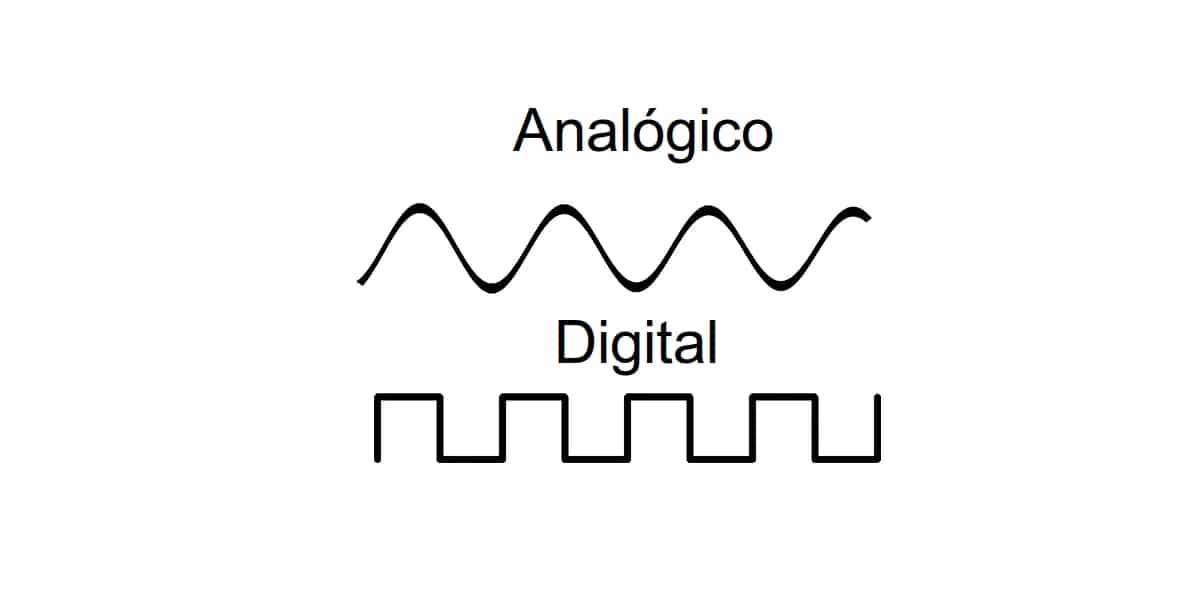
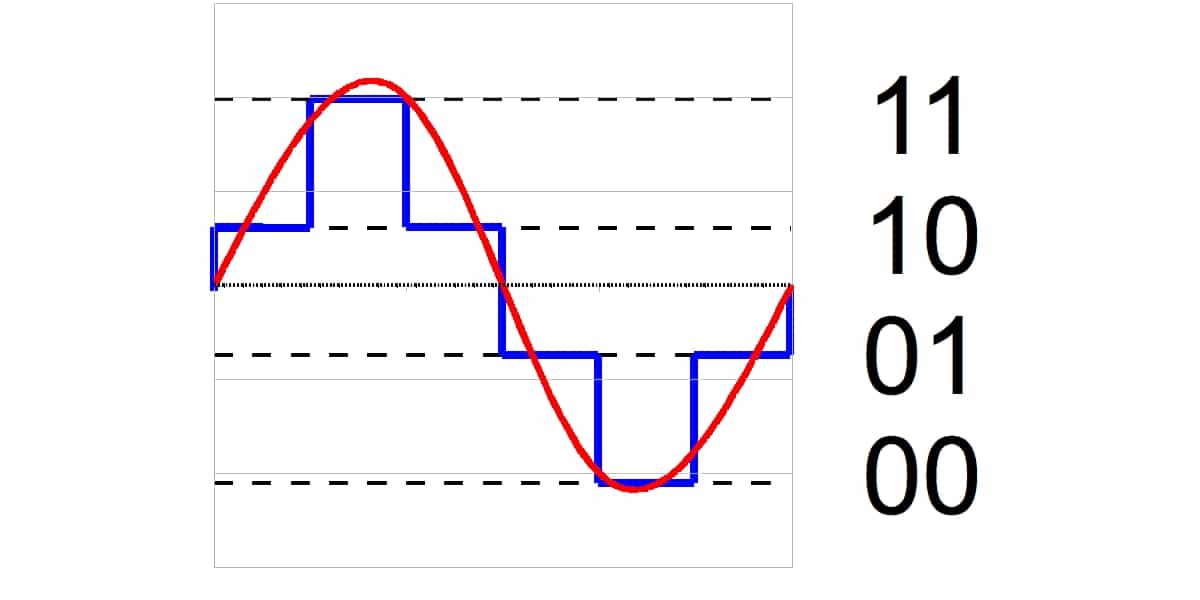

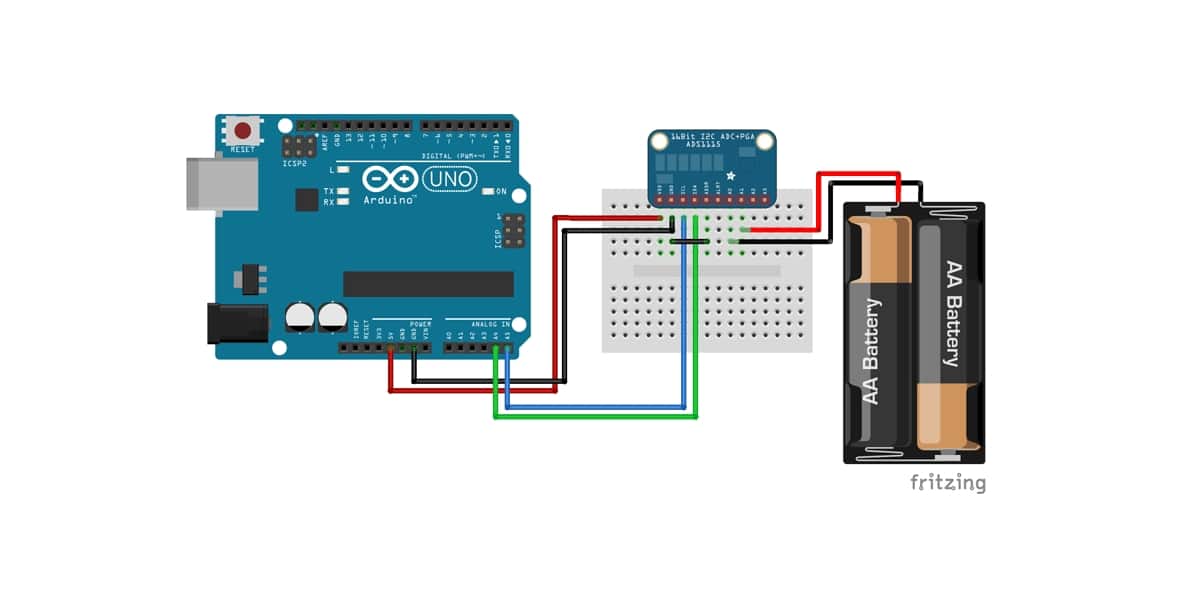

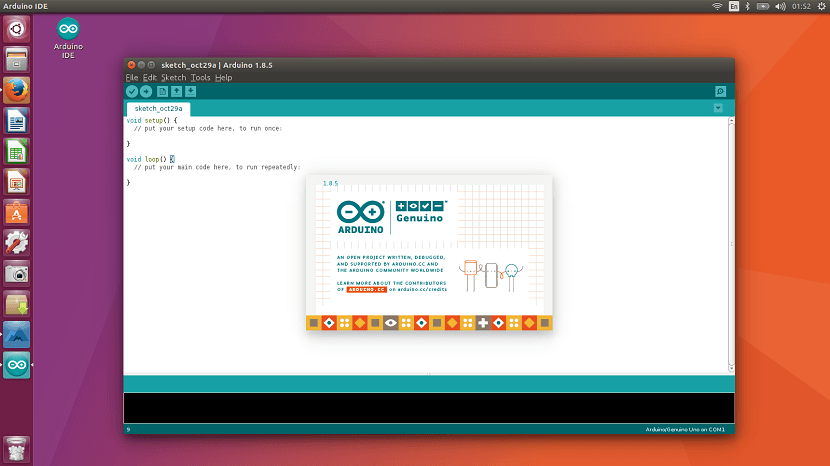
В диференциален режим мога ли да го използвам за измерване между + 5V и - 5V?